Resulado:

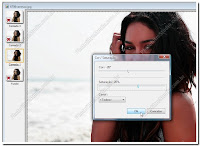 1. Abra a imagem que gostaria de deixar a pele da pessoa negra
1. Abra a imagem que gostaria de deixar a pele da pessoa negra
2. Vá no menu " >>
>>  ".
".
3. Repita o Passo "2"
4. Clique com o botão direito do mouse no "Fundo" e desmarque a opção , Faça isso com a "camada 2" tambem.
, Faça isso com a "camada 2" tambem.
5. Selecione a "camada 1"
6. Clique duas vezes na ferramenta
7. Vá no menu " >>
>> 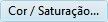 " e deixe COR: -20 e SATURAÇÃO: +20 e dê "OK" (Foto1)
" e deixe COR: -20 e SATURAÇÃO: +20 e dê "OK" (Foto1)
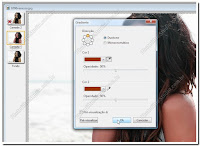 8. Clique na ferranta
8. Clique na ferranta  e as seguintes definições:
e as seguintes definições:
DIREÇÃO: Tanto faz,
MODO: Doutone
COR 1: Marron com Opacidade de 50%
COR 2: Marron com Opacidade de 50%
(foto 2)
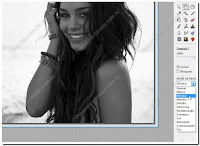 9. Clique com o botão direito na "Camada 2" e marque a opção
9. Clique com o botão direito na "Camada 2" e marque a opção 
10. No menu, vá em " >>
>>  >>
>>  "
"
11. Selecione a ferramenta
12. Clique no![Gerenciamento de Camada [W]](http://i372.photobucket.com/albums/oo167/pfs/Ferramentas/GerenciamentodecamaW.jpg) e deixe o
e deixe o  MINIMO (foto3)
MINIMO (foto3)
 13. Clique com o botão direito do mouse na "camada 2" e selecione a opção
13. Clique com o botão direito do mouse na "camada 2" e selecione a opção 
14. Selecine a ferramenta , deixe a
, deixe a  com um porcentual (%) menor nas áreas mais sensiveis, como por exemplo nas sombrancelhas, olhos e boca, depois clique na opção
com um porcentual (%) menor nas áreas mais sensiveis, como por exemplo nas sombrancelhas, olhos e boca, depois clique na opção  e ajuste o radiano de acordo com a area que irá apagar...Agora é só você apagar as partes da foto que não deseje que fique com a pele negra. (Foto 4)
e ajuste o radiano de acordo com a area que irá apagar...Agora é só você apagar as partes da foto que não deseje que fique com a pele negra. (Foto 4)
15. Deixe todas as camadas visiveis e mescle primeiro a "camada 1" com o "fundo", e depois a "camada 2" com o "fundo"
Obs. Aconselho a não apagar os lábios, ficará mais real.

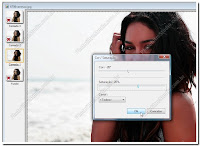 1. Abra a imagem que gostaria de deixar a pele da pessoa negra
1. Abra a imagem que gostaria de deixar a pele da pessoa negra2. Vá no menu "
 >>
>>  ".
".3. Repita o Passo "2"
4. Clique com o botão direito do mouse no "Fundo" e desmarque a opção
 , Faça isso com a "camada 2" tambem.
, Faça isso com a "camada 2" tambem.5. Selecione a "camada 1"
6. Clique duas vezes na ferramenta

7. Vá no menu "
 >>
>> 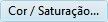 " e deixe COR: -20 e SATURAÇÃO: +20 e dê "OK" (Foto1)
" e deixe COR: -20 e SATURAÇÃO: +20 e dê "OK" (Foto1) 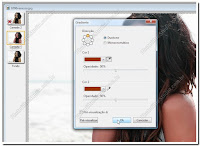 8. Clique na ferranta
8. Clique na ferranta  e as seguintes definições:
e as seguintes definições:DIREÇÃO: Tanto faz,
MODO: Doutone
COR 1: Marron com Opacidade de 50%
COR 2: Marron com Opacidade de 50%
(foto 2)
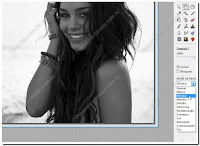 9. Clique com o botão direito na "Camada 2" e marque a opção
9. Clique com o botão direito na "Camada 2" e marque a opção 
10. No menu, vá em "
 >>
>>  >>
>>  "
"11. Selecione a ferramenta

12. Clique no
![Gerenciamento de Camada [W]](http://i372.photobucket.com/albums/oo167/pfs/Ferramentas/GerenciamentodecamaW.jpg) e deixe o
e deixe o  MINIMO (foto3)
MINIMO (foto3) 13. Clique com o botão direito do mouse na "camada 2" e selecione a opção
13. Clique com o botão direito do mouse na "camada 2" e selecione a opção 
14. Selecine a ferramenta
 , deixe a
, deixe a  com um porcentual (%) menor nas áreas mais sensiveis, como por exemplo nas sombrancelhas, olhos e boca, depois clique na opção
com um porcentual (%) menor nas áreas mais sensiveis, como por exemplo nas sombrancelhas, olhos e boca, depois clique na opção  e ajuste o radiano de acordo com a area que irá apagar...Agora é só você apagar as partes da foto que não deseje que fique com a pele negra. (Foto 4)
e ajuste o radiano de acordo com a area que irá apagar...Agora é só você apagar as partes da foto que não deseje que fique com a pele negra. (Foto 4)15. Deixe todas as camadas visiveis e mescle primeiro a "camada 1" com o "fundo", e depois a "camada 2" com o "fundo"
Obs. Aconselho a não apagar os lábios, ficará mais real.

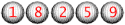
0 comentários:
Postar um comentário